WIN8回收站清空删除了怎么样恢复?
1、第一步将鼠标移至左下角,指向缩略图,点击右键。
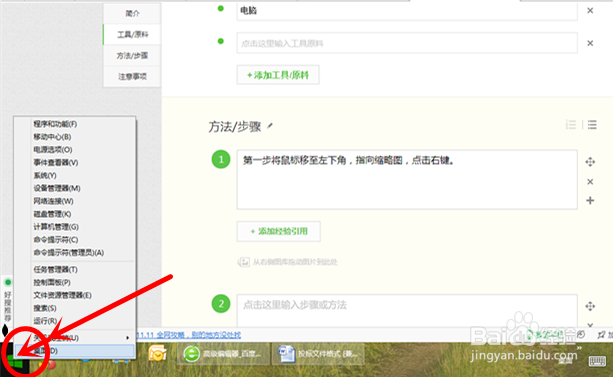
2、将鼠标指向运行,点击左键

3、在弹出来的运行框内输入“regedit”,点击确定。
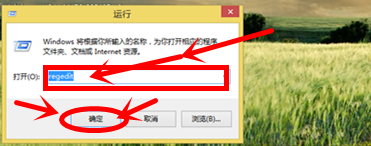
4、进入注册表,找到“HKEY_LOCAL_MACHINE选项,鼠标指向前面的三角标志,点击左键。

5、打开列表,找到SOFTWARE选项,鼠标指向前面的三角标志,点击左键。

6、打开列表,找到Microsoft选项,鼠标指向前面的三角标志,点击左键。
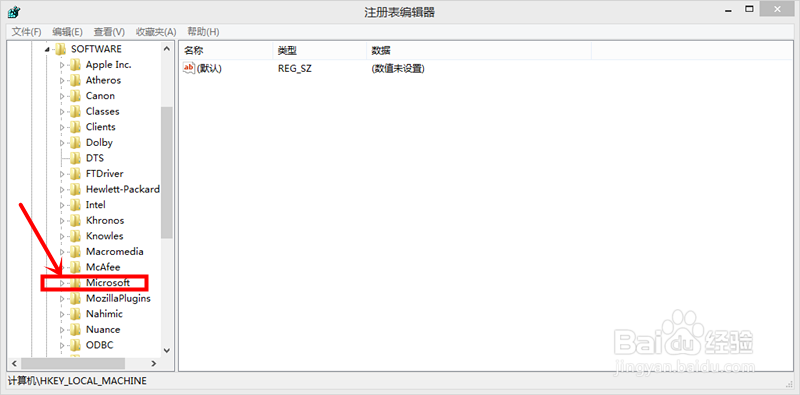
7、打开列表,找到Windows选项,鼠标指向前面的三角标志,点击左键。
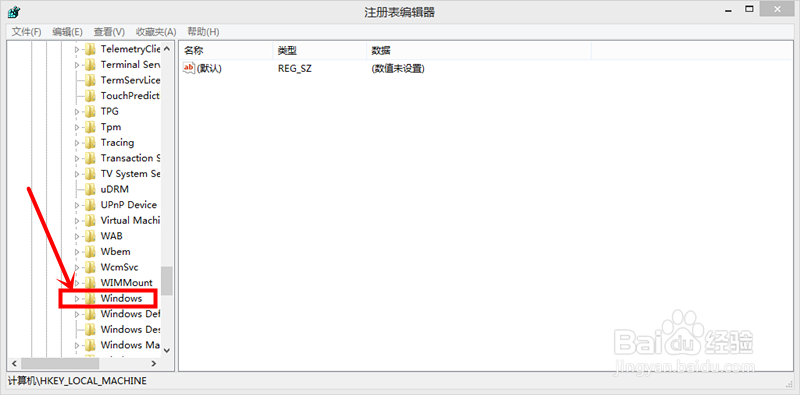
8、打开列表,找到CurrentVersion选项,鼠标指向前面的三角标志,点击左键。
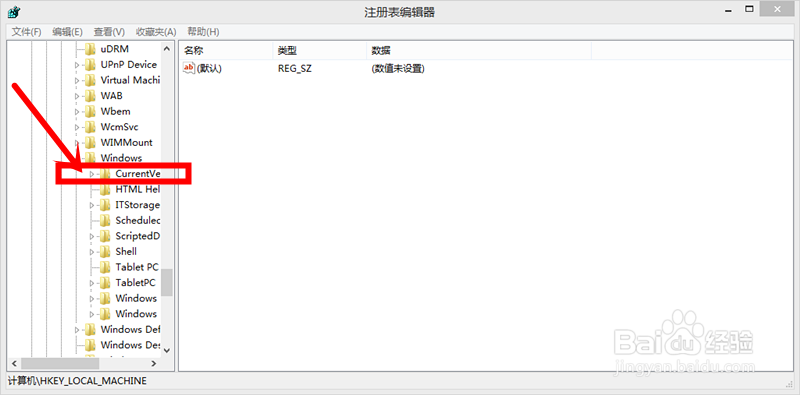
9、打开列表,找到Explorer选项,鼠标指向前面的三角标志,点击左键。
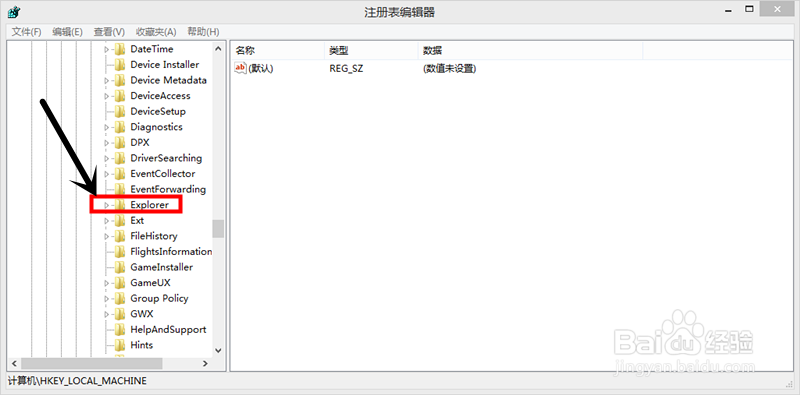
10、打开列表,找到DeskTop选项,鼠标指向前面的三角标志,点击左键。
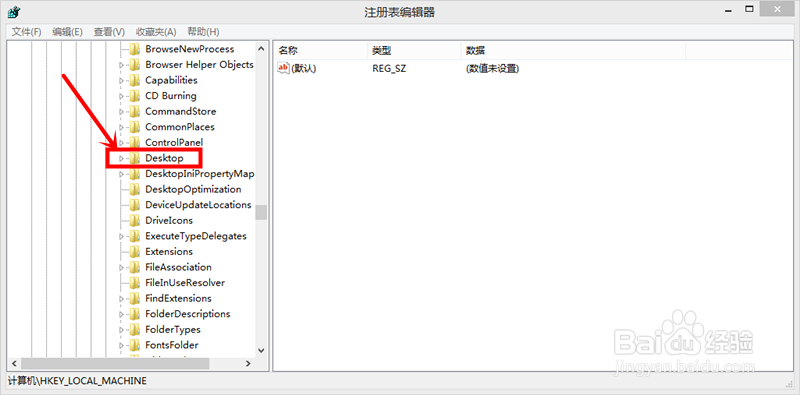
11、打开列表,找到NameSpace选项,鼠标指向NameSpace,点击左键。右边出现“默认”的字样。
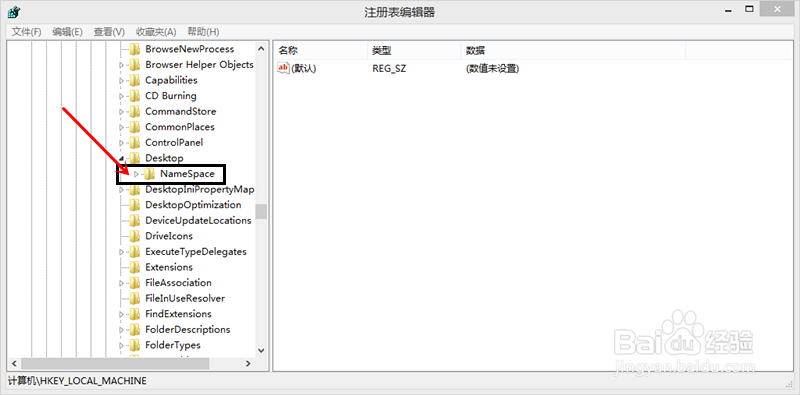
12、鼠标指向默下方的空白区点击右键,出现新建项,创建项。
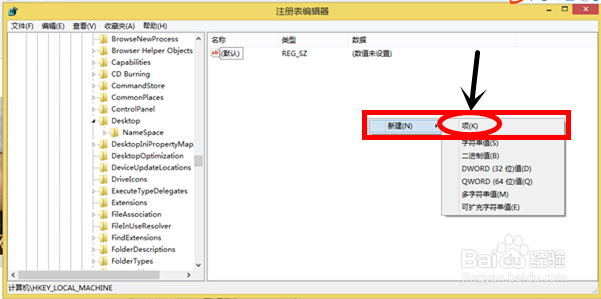
13、选定新建的项,点击右键,重命名,输入{645FFO40——5081——101B——9F08——00AA002F954E}需要注意的是要全部输入,包括括号。

14、选择右边的默认,点击右键,点击修改。在数值数据栏输入回收站。

15、最后重启电脑,在此打开回收站,就会发现误删的已经恢复。

声明:本网站引用、摘录或转载内容仅供网站访问者交流或参考,不代表本站立场,如存在版权或非法内容,请联系站长删除,联系邮箱:site.kefu@qq.com。
阅读量:178
阅读量:28
阅读量:177
阅读量:76
阅读量:160